인스타그램용 비디오 자르는 방법: 간단한 가이드
Instagram에는 세로 방향 릴, 정사각형 피드 포스트 등과 같이 다양한 요구 사항을 충족하는 여러 비디오 형식이 있습니다. Instagram 사용자는 지정된 형식과 일치하도록 비디오를 완벽하게 자르고 다듬는 방법을 찾는 경우가 많습니다. 이 프로세스를 안내하고 웹 기반, 전화 도구, iPhone 및 Android용 타사 앱 등 다양한 솔루션에 대한 세부 정보를 검토합니다. 이 글을 읽고 나면 전문가처럼 인스타그램 동영상을 즉시 자를 수 있게 될 것입니다.
Instagram의 종횡비 및 크기
인스타그램용 동영상을 자를 수 있는 모든 앱과 솔루션에 대해 자세히 알아보기 전에 인스타그램의 각 콘텐츠 유형의 차원을 살펴보겠습니다. 특히 이러한 목적을 위해 우리는 멋진 치트 시트를 만들었습니다. Instagram 계정에 게시할 완벽한 비디오를 준비할 때 어떤 화면비, 해상도 및 기타 매개변수를 선택해야 할지 확신이 없을 때마다 북마크에 추가하고 찾아보세요.
게시물 유형 | 필수 종횡비 | 필요한 크기 | 허용되는 크기 |
밥을 먹이다 | 4:5 | 1080x1350p | 1080x1080p, 1080x608p |
IGTV | 9:16 | 1080x1920p | 1080x1080p,1080x1350p,1920x1080p |
스토리 | 9:16 | 1080x1920p | 1920x1080p |
릴 | 9:16 | 1080x1920p | 아니요 |
회전목마 | 4:5 | 1080x1350p | 1080x1080p, 1080x608p |
온라인 비디오 자르기 도구 사용
Online Video Cropper는 게시, 자르기, 자르기, 결합 등을 수행하기 전에 Instagram 비디오 자르기를 포함하여 온라인으로 비디오를 조작할 수 있는 웹 기반 솔루션입니다.
1단계: 동영상 업로드
휴대폰이나 최신 브라우저를 실행하고 저장 공간에 비디오가 있는 노트북 등 모든 장치에서 비디오를 업로드할 수 있습니다. 웹사이트에서 비디오 업로드를 클릭하고 갤러리나 HDD에서 선택하세요.
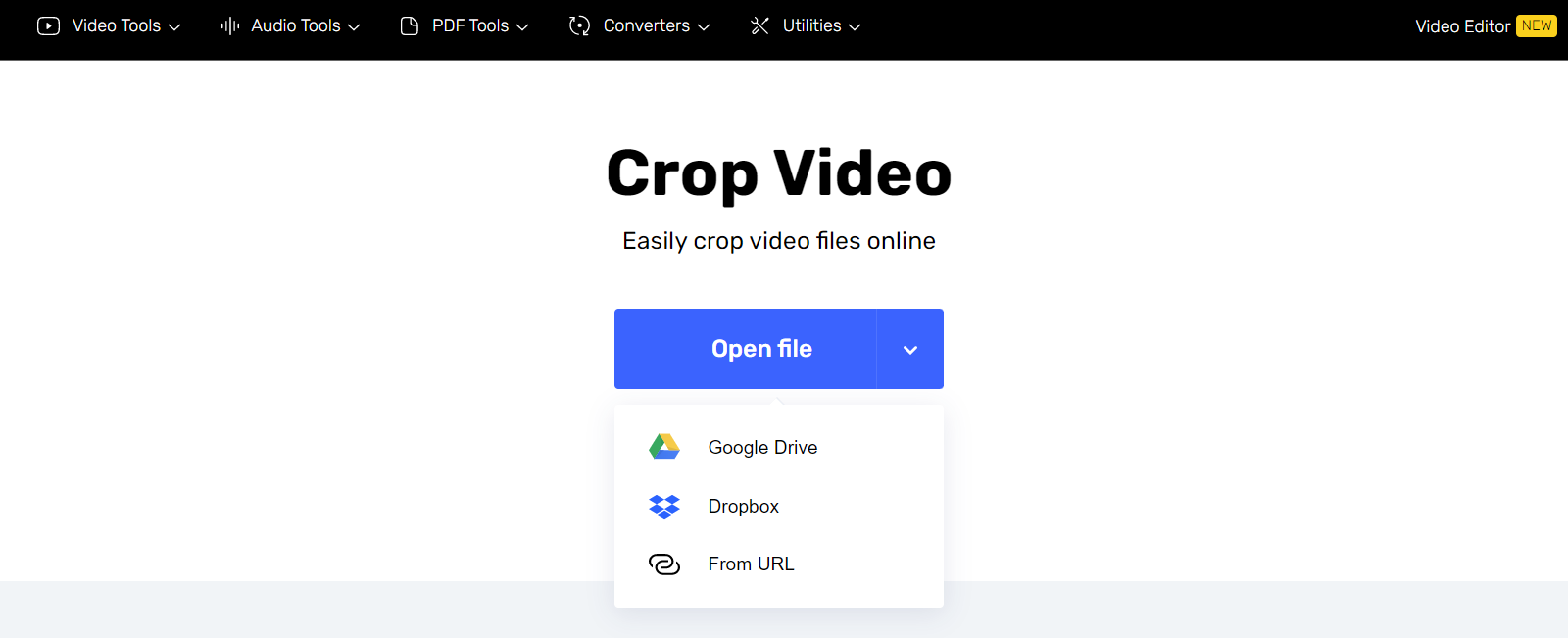
2단계: Instagram용 비디오 자르기
이제 Instagram 피드의 경우 정사각형 또는 4:5, 스토리로 게시할 경우 세로 9:16 등 원하는 콘텐츠 유형에 대한 화면비를 선택하여 Instagram용 비디오를 자릅니다. 또는 직사각형을 변형하여 자르기 영역을 미세 조정합니다.
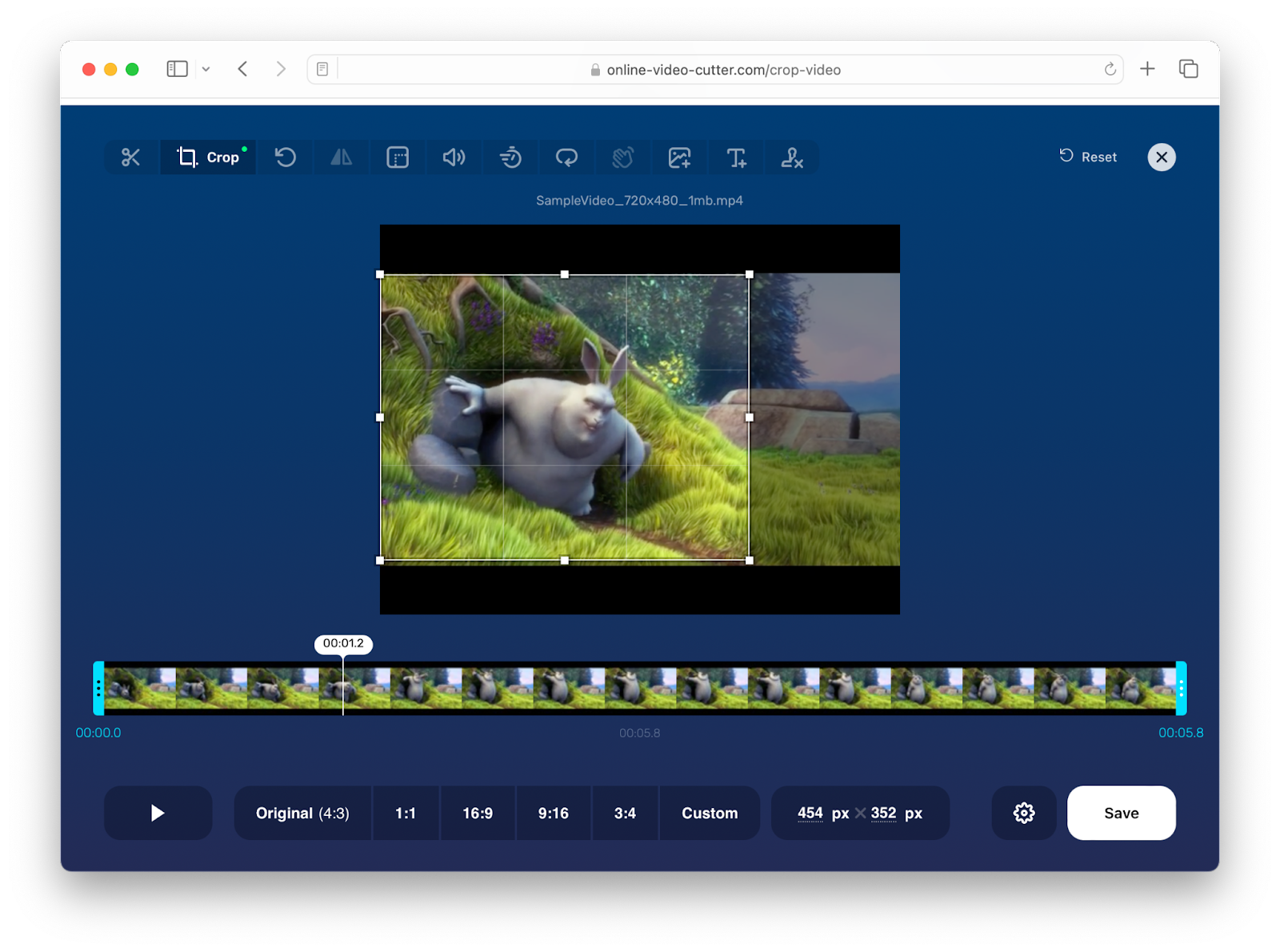
3단계: 편집 내용 저장
비디오 자르기가 완료되면 출력 비디오 비디오 파일 해상도를 선택하십시오. 예를 들어 1080 x 1920은 Instagram 스토리에 적합합니다. 기어 아이콘을 클릭하여 출력 형식을 선택하세요. 기본적으로 MP4이며 Instagram이 설치된 iPhone과 Android 모두에 적합합니다.
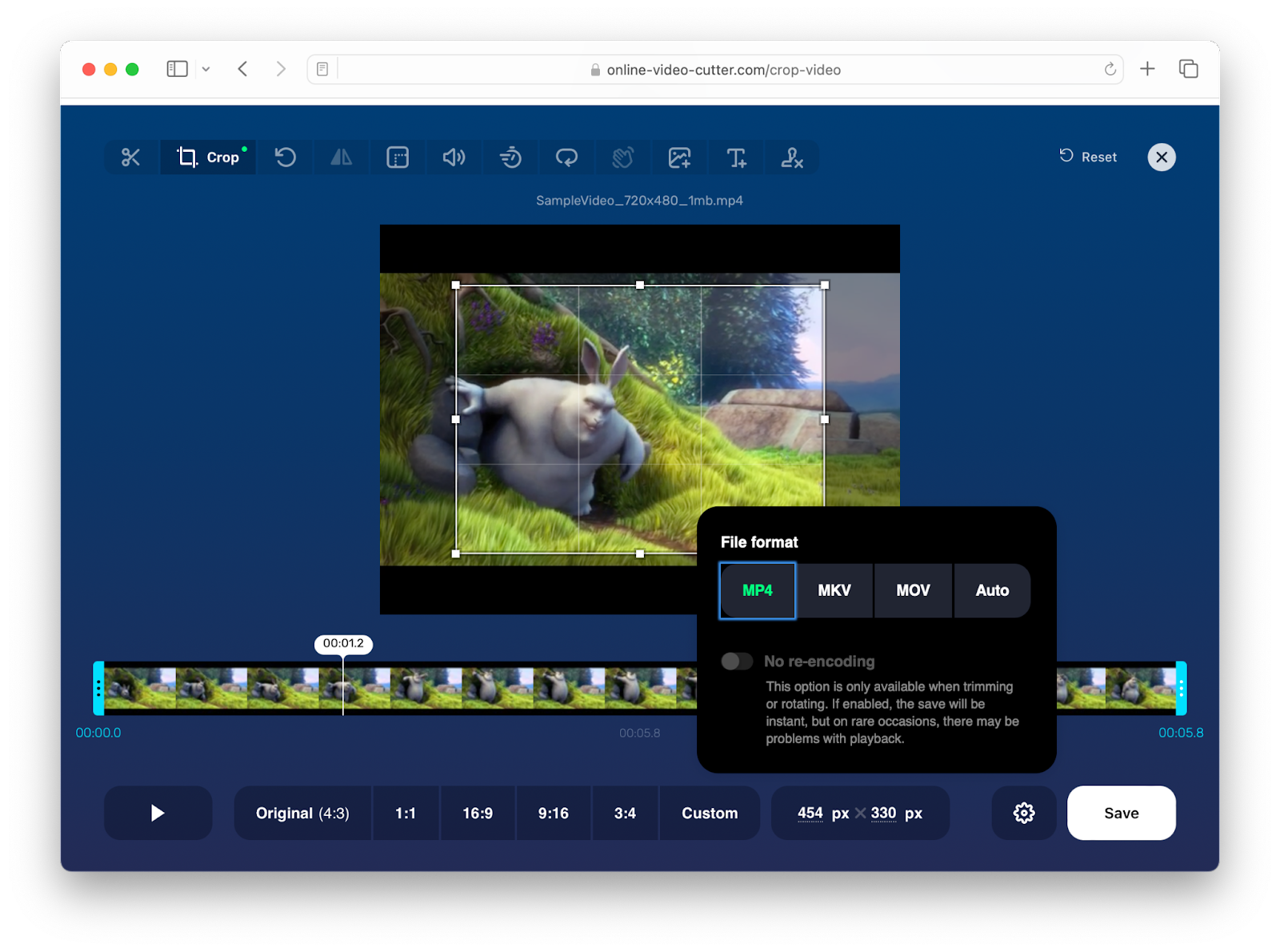
인스타그램에서 하세요
실제로 내장된 Instagram 편집 및 조정 기능을 사용하여 비디오를 자를 수 있습니다. 위에서 언급한 솔루션의 정밀도와 다양한 자르기 비율에 대한 사전 설정은 부족하지만 편리하고 빠르며 쉽습니다.
1단계: 동영상 업로드
아마도 이미 촬영되어 사진 라이브러리에 저장되어 있는 비디오를 자르고 싶을 것입니다. 피드 게시물 게시 시 선택을 클릭하고 동영상을 찾으세요. 비디오 필터를 얻을 수 있습니다. 비디오를 선택하면 해당 비디오가 조정되어 Instagram 편집기에 업로드됩니다.
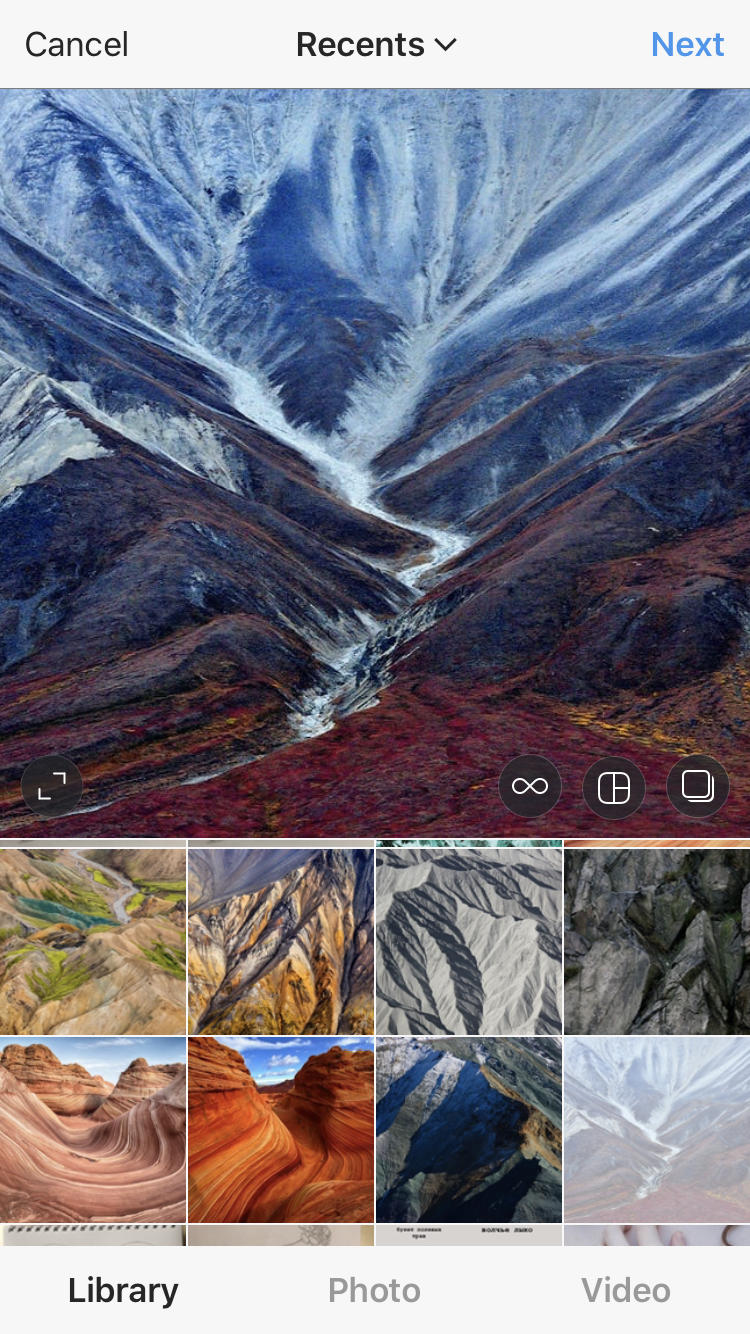
2단계: 자르기
기본적으로 Instagram은 이미 콘텐츠 유형에 따라 전체 비디오를 자릅니다. 반대쪽 대각선 화살표가 있는 버튼을 클릭하면 비디오의 전체 버전을 미리 보거나 잘린 버전으로 다시 가져올 수 있습니다. 손가락으로 핀치 앤 줌을 사용하여 원하는 대로 자르기 설정을 미세 조정하세요.
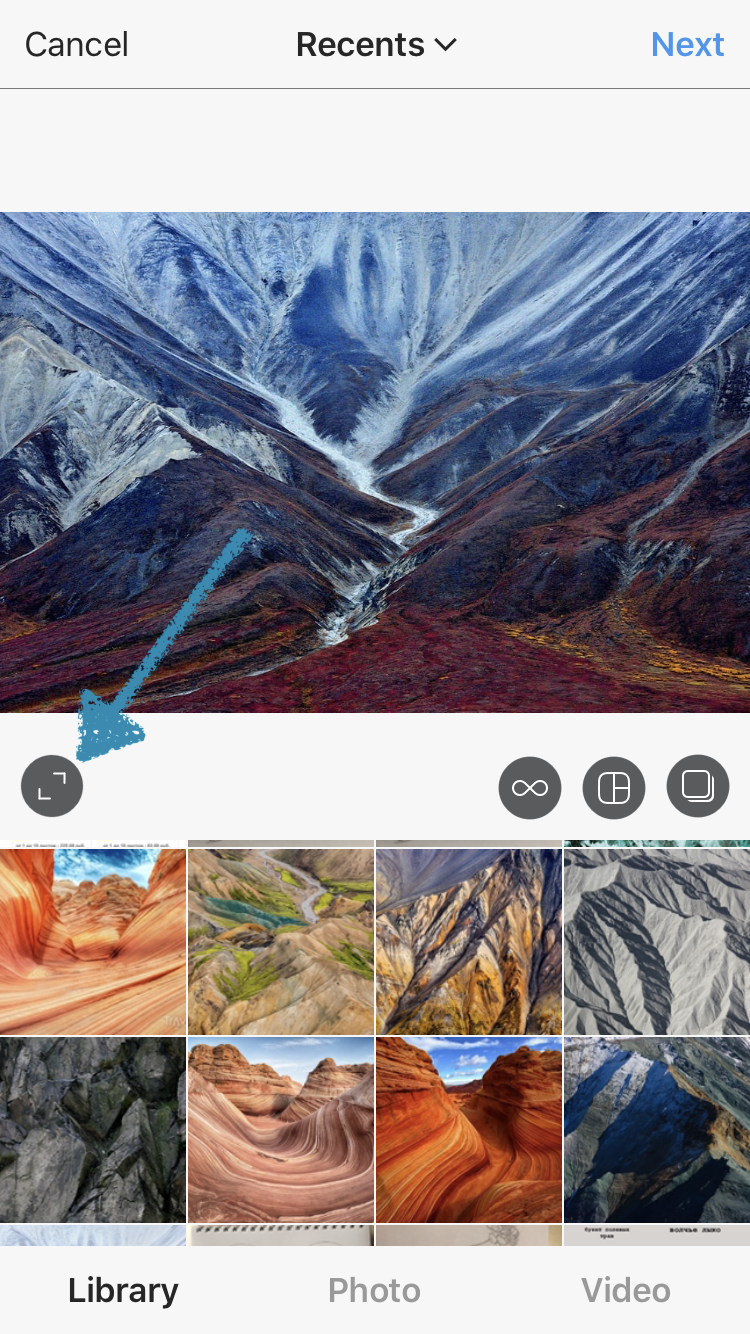
3단계: 게시
자르기 요소와 사용할 수 있는 기타 필터가 준비되면 다음을 클릭하여 설명을 조정하고, 해시태그를 추가하고, 귀하의 다른 계정에 교차 게시를 활성화하는 등의 작업을 수행하세요. 이 단계에서 게시를 취소하면 Instagram은 다음에 업로드할 수 있도록 잘린 비디오를 라이브러리에 저장할 것을 제안합니다.
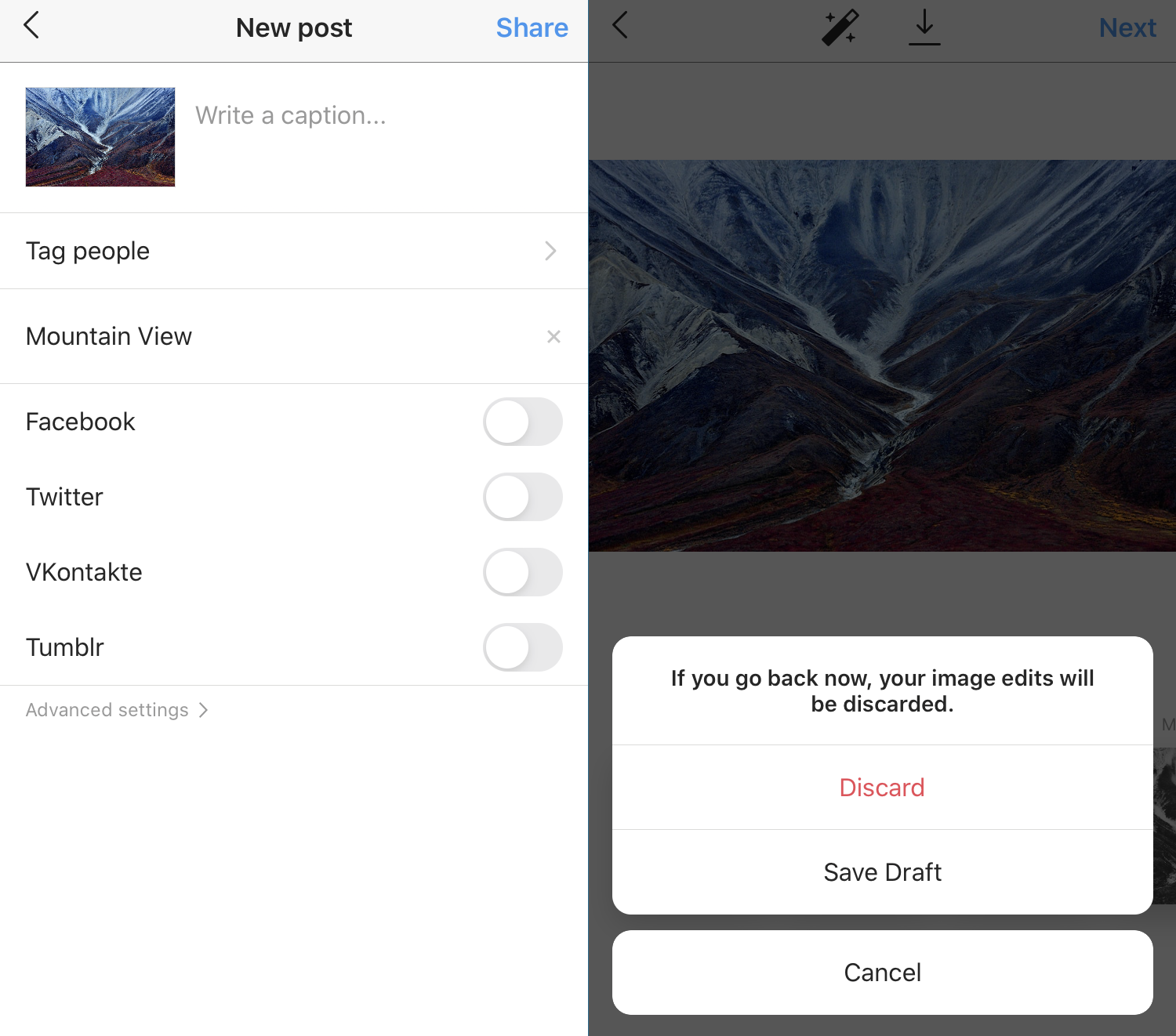
마지막 말
이제 인스타그램용 비디오를 자르는 방법을 알았고 각 특정 인스타그램 콘텐츠 항목 유형의 형식과 정확한 크기를 마스터했습니다. 앱 내에서 바로 휴대폰의 사진 갤러리를 사용하여 대부분의 작업을 수행할 수 있습니다. 그러나 단순한 자르기 이상의 정밀도와 더 많은 기능이 필요하다면 온라인 비디오 자르기 도구를 꼭 확인해보세요.
자주하는 질문
인스타그램 동영상은 항상 정사각형인가요?
인스타그램의 초기 버전(동영상 기능을 도입하자마자)에는 한 가지 유형의 콘텐츠만 있었습니다. 이 유형은 피드 게시물이었으며 항상 아래에 설명이 있는 정사각형이었습니다. 이제 게시물, 캐러셀, 스토리, 릴, IGTV 등 다양한 유형의 Instagram 콘텐츠가 있습니다. 모두 약간 다른 요구 사항이 있으며 게시물도 이제 5:4의 표준 가로 세로 비율을 갖습니다.
Instagram에서 동영상을 정사각형으로 자르려면 어떻게 하나요?
Instagram은 휴대폰의 사진 라이브러리에서 이전에 저장한 비디오를 선택하면 자동으로 비디오를 자릅니다. 비디오의 특정 부분을 정사각형 또는 5:4로 잘라야 하는 경우 온라인 비디오 자르기 도구를 사용하세요. 1:1 또는 5:4 템플릿을 선택하고 비디오에 프레임을 배치하여 완벽한 결과를 얻으세요.
Instagram 릴용 비디오를 어떻게 자르나요?
Instagram용 온라인 비디오 자르기 도구를 사용하면 릴은 물론 다른 콘텐츠 유형의 비디오도 자를 수 있습니다. 다양한 종횡비, 수동 비디오 해상도 입력 및 눈으로 조정할 수 있는 화면 자르기 도구를 제공합니다. Instagram 릴용으로 비디오를 자르려면 이 솔루션만 있으면 됩니다.